![]()
Приложения-редакторы
Описание
С каждым электронным документом связано приложение-редактор. При загрузке документа для редактирования или просмотра документ сначала копируется из архива на локальный диск в файл с расширением, указанным в соответствующем ему приложении-редакторе. Потом происходит запуск приложения по расширению.
Приложения-редакторы – компонента, позволяющая задать список приложений, используемых при создании, редактировании и просмотре электронных документов архива (заполняет справочник Приложения-редакторы).
Компонента Приложения-редакторы представляет собой специальный справочник, каждая запись которой является отдельной приложением-редактором.
Чтобы добавить приложение-редактор необходимо:
1. добавить запись в справочник Приложения-редакторы:
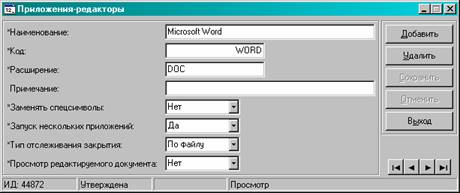
· *Наименование. Наименование приложения.
· *Код. Уникальный код приложения.
· *Расширение. Расширение файлов приложения. Если в компоненте уже существует действующая запись приложения-редактора с указанным в данном поле расширением, то при сохранении добавляемой записи на экране появится сообщение «В системе уже есть приложение-редактор с расширением <Введенное расширение>».
· Примечание. Примечание.
· *Заменять спецсимволы. Признак замены спецсимволов. При загрузке документа для редактирования или просмотра документ сначала копируется из архива на локальный диск в файл. Имя файла формируется на основе наименования документа. Если признак замены спецсимволов установлен в «Да», то при формировании имени файла все спецсимволы (например, точки) будут заменены на символ подчеркивания «_». Это бывает необходимо, когда какое-нибудь приложение некорректно работает с файлами, в имени которых есть спецсимволы.
· *Запуск нескольких приложений. Признак запрета одновременного запуска нескольких копий приложения-редактора. Это позволяет избежать дефектов при работе с приложениями, работающими всегда в рамках одного процесса (например: Adobe Acrobat, PowerPoint, WinZip).
· *Тип отслеживания закрытия. Возможные значения: «По файлу», «По процессу». Для документов, у редакторов которых признак установлен в значение «По процессу», документ будет считаться закрытым, когда произойдет завершение процесса, открывшего документ. Для документов, у редакторов которых признак установлен в значение «По файлу», документ будет считаться закрытым, когда произойдет освобождение файла, открытого в приложении-редакторе, т.е. в этом случае есть возможность открывать документы в одном процессе.
· Тип «По процессу» можно устанавливать для всех приложений. Тип «По файлу» рекомендуется устанавливать для многооконных приложений, которые могут блокировать документ при открытии (например, Microsoft Word). Определить, может приложение блокировать документ при открытии или нет, можно следующим образом: нужно создать какой-нибудь тестовый документ, открыть его в этом приложении, а затем попробовать удалить документ с диска. Если документ удалился, то приложение не может блокировать документ, в этом случае нужно всегда устанавливать тип «По процессу».
Примечание. Для приложений семейства Microsoft Office признак Тип отслеживания закрытия рекомендуется устанавливать в значение «По файлу». Например, если для приложения Microsoft Excel установить признак «По файлу», то будет работать копирование формул из одного электронного документа в другой.
· *Просмотр редактируемого документа. Признак возможности одновременного открытия документов для редактирования и для просмотра. Влияет на работу только с теми документами, тексты которых размещаются в файловых хранилищах, и только в том случае, если поле *Редактирование в хранилище в карточке хранилища имеет значение «Да» (см. описание справочника Хранилища текстов документов, раздел «Описание»). Возможные значения: «Да» - связанный с приложением-редактором документ может быть одновременно открыт для редактирования и для просмотра непосредственно в хранилище, «Нет» - не может. Значение «Да» рекомендуется устанавливать для тех приложений, которые могут блокировать документ при открытии. Для всех других приложений рекомендуется устанавливать значение «Нет».
2. настроить в Windows обработчик указанного для приложения расширения, т.к. запуск приложения происходит по расширению (обычно, обработчик настраивается автоматически при установке редактора-приложения).
См. также:
|
© 2009, Компания DIRECTUM
|
|
Отправить комментарий к этому разделу на
support@directum.ru
|
